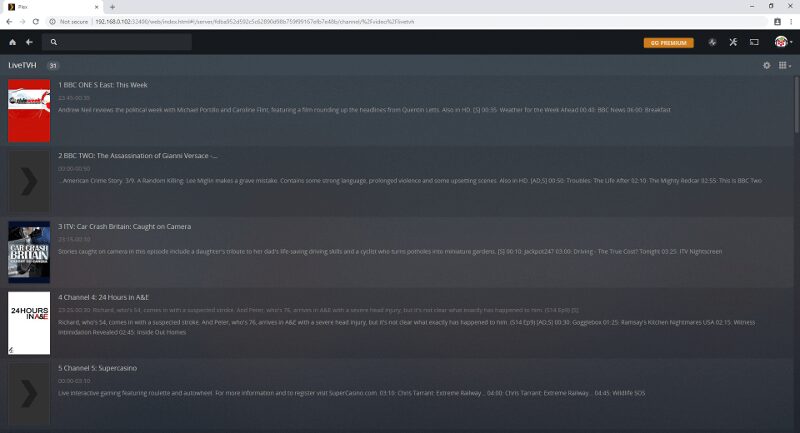Hier, Raspberry Pi a publié le nouveau Raspberry Pi TV HAT, un récepteur de télévision numérique DVB-T2 pour le Raspberry Pi.
Nous avons créé un guide d’utilisation étape par étape pour vous aider à configurer le HAT et à créer un serveur Tvheadend pour diffuser la télévision numérique sur les appareils de votre réseau.
Aujourd’hui, nous allons vous montrer comment combiner ce serveur Tvheadend avec votre serveur Raspberry Pi Plex pour vous permettre d’accéder à vos flux TV numériques via Plex! Cela signifie que vous pouvez accéder à tous vos médias locaux ET aux flux TV numériques de votre TV HAT en un seul endroit – dans Plex!
La meilleure partie? Vous pouvez tout exécuter sur un seul Raspberry Pi – le TV HAT, le serveur Tvheadend et le serveur Plex. Vous pouvez même regarder vos flux Plex sur le même Raspberry Pi également (nous vous conseillons le dernier Raspberry Pi 3B + pour cela)
Hypothèses et conditions préalables
Avant de commencer, nous supposons que vous disposez des éléments suivants:
- Un serveur Raspberry Pi Plex
- Un Raspberry Pi avec un TV HAT attaché, avec un serveur Tvheadend installé sur Raspbian Stretch (sur le même Raspberry Pi que le serveur Plex). Ne vous inquiétez pas, vous pouvez suivre notre guide étape par étape Raspbian / Kodi ici!
- Une compréhension de base de Plex et Tvheadend
Votre serveur Plex ne doit pas nécessairement être sur un Raspberry Pi, mais c’est le scénario de ce guide.
Vous n’avez pas non plus à placer votre serveur Plex et votre serveur Tvheadend sur le même Raspberry Pi.
Instructions
Configuration de Tvheadend
La première chose que nous devons faire est d’apporter quelques modifications au serveur Raspberry Pi Tvheadend afin qu’il puisse communiquer avec votre serveur Plex.
Ouvrez votre serveur Tvheadend en accédant à l’URL suivante selon nos instructions du guide de l’utilisateur:
http: //raspberrypi.local: 9981
Aller vers Configuration> Utilisateurs> Mots de passe et cliquez sur le bouton « Ajouter »:
Dans la boîte de dialogue, entrez un nom d’utilisateur et un mot de passe (notez-les) et cliquez sur «Appliquer».
Le serveur Plex sera l ‘«utilisateur» et cela fait partie de la façon dont nous donnons l’accès au flux de télévision numérique à Plex:
Ensuite, accédez à Configuration> Utilisateurs> Entrées d’accès et cliquez sur le bouton « Ajouter »:
Dans la boîte de dialogue, dans la section «Paramètres de base», procédez comme suit:
- Entrez un nom d’utilisateur (nous utilisons le même que le nom d’utilisateur du mot de passe ci-dessus)
- Cochez la case «Interface Web»
- Réglez ‘Streaming’ sur Basic
- Réglez «Enregistreur vidéo» sur De base
- Cliquez sur «Appliquer»
Installation du plugin Plex
Nous installons maintenant un plugin dans Plex qui permet à notre serveur Tvheadend de parler à notre serveur Plex. Ce plugin s’appelle LiveTVH.bundle.
Accédez au répertoire des plug-ins Plex en tapant la commande suivante et en appuyant sur entrée:
cd /var/lib/plexmediaserver/Library/Application Support/Plex Media Server/Plug-ins/

Ensuite, nous clonons la bibliothèque GitHub du plug-in à l’aide de la commande suivante, puis entrez:
sudo git clone https://github.com/taligentx/LiveTVH.bundle

Pour vérifier que le plug-in est arrivé, utilisez la commande suivante pour répertorier le contenu du répertoire:
ls
Nous devrions voir «LiveTVH.bundle» selon la capture d’écran ci-dessous:

Maintenant, nous redémarrons notre serveur Plex avec la commande suivante, à nouveau suivie par entrée:
sudo service plexmediaserver restart
Attendez environ 15 secondes, puis lancez votre serveur Plex dans un navigateur (rafraîchissez votre navigateur si vous aviez déjà ouvert Plex).
Configuration du plugin Plex
Nous devons ajouter des informations dans le plug-in Plex que nous venons d’installer, afin qu’il puisse recevoir des flux de télévision numérique du serveur Tvheadend.
Dans Plex, accédez à la section Plugins. Vous devriez voir l’icône du plugin LiveTVH:
Passez la souris sur l’icône jusqu’à ce qu’une icône d’engrenage de paramètres jaune apparaisse. Cliquez sur l’engrenage:
Dans la zone des paramètres du plugin, ajoutez les éléments suivants:
- Dans le champ du port d’adresse, entrez l’adresse IP de votre serveur Tvheadend au format http: //ADRESSE IP: 9981
- Dans le champ du nom d’utilisateur, entrez le nom d’utilisateur que vous avez configuré précédemment dans Tvheadend
- Dans le champ du mot de passe, entrez le mot de passe que vous avez configuré précédemment dans Tvheadend
- Cliquez sur Enregistrer
Utilisation de Plex avec les flux TV numériques Tvheadend
Nous sommes maintenant prêts à regarder nos flux TV numérique TV HAT via Plex!
Accédez à la section des plugins Plex et cliquez sur l’icône LiveTVH. Vous devriez voir une liste des chaînes et le programme en cours de lecture:
Vous pouvez changer cela en vue affiche en cliquant sur l’icône de boîte / menu dans le coin supérieur droit.
Nous aimons beaucoup la vue de l’affiche: (Remarque: les grattoirs Plex font de leur mieux avec la télévision en direct, mais parfois il n’y a tout simplement pas d’image de couverture disponible)
Une fois que vous avez trouvé un programme que vous souhaitez regarder, survolez l’élément / l’affiche et cliquez sur la petite icône orange (cela peut être légèrement différent pour les autres appareils Plex).
Voici une capture d’écran du lecteur de navigateur Plex que nous utilisons:
C’est tout – profitez-en!
Notes IMPORTANTES
N’oubliez pas que ce n’est pas une méthode officielle d’utilisation du TV HAT et de Tvheadend avec Plex. C’est parce que … il n’y a pas de méthode officielle!
En conséquence, nous ne pouvons pas garantir la qualité ou la durée du fonctionnement. Cela mis à part, cela fonctionne très bien pour nous au moment de la rédaction.
Plex ne prend pas officiellement en charge le Raspberry Pi TV HAT, c’est pourquoi nous utilisons des plugins pour obtenir des flux de télévision numérique dans Plex.
Vous pouvez constater que les flux HD Digital TV diffusés via Plex ne fonctionnent pas du tout ou ne fonctionnent pas bien. Chaque configuration individuelle aura des canaux, des intensités de signal et des vitesses LAN différents.
Vous devrez peut-être configurer les «balises de canal» de Tvheadend pour permettre la lecture de certains flux dans Plex en raison des différents codecs et résolutions diffusés. Vous pouvez en savoir plus à ce sujet dans le plugin Section des notes du référentiel GitHub. Nous n’avons rencontré aucun problème avec les chaînes que nous avons testées.
Plex ne fournit pas d’options pour marquer un flux comme entrelacé – vous pouvez rencontrer des artefacts sur les clients Plex qui ne prennent pas en charge le désentrelacement.
Liens et lectures complémentaires
CHAPEAU TV Raspberry Pi
Guide HAT du Raspberry Pi TV